MANUAL DE USUARIO CONTABILIDAD
Pg :


MANUAL DEL SISTEMA DE CONTABILIDAD
Esta aplicacin de contabilidad permite llevar las transacciones que se tienen normalmente en una empresa, puede trabajar como un mdulo independiente, o conectado con el sistema integrado Jos Net(se recomienda lo segundo), en el men principal tenemos:
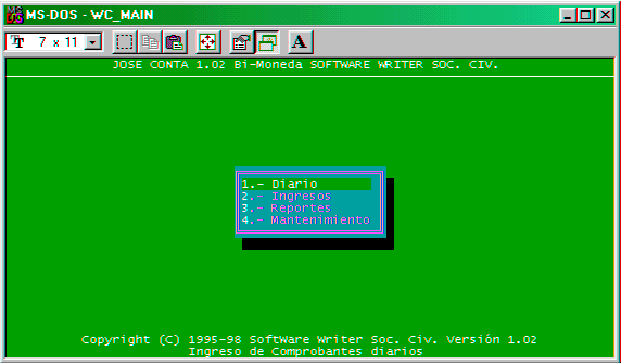
Ingresos
Reportes
- Mantenimiento
La distribucin de Menes del sistema es la siguiente
Diario
1.- Comprobante de Ingreso
2.- Comprobante de Egreso
3.- Comprobante de Diario
4.- Cerrar Perodo
5.- Cerrar asiento inicial
6.- Editar comprobante
7.- Abrir perodo
8.- Recalcular Mayores
Ingresos
1.- Ingreso de Cuentas
2.- Ingresar asiento inicial
3.- Formatos de comprobantes
4.- Formatos de Balances
5.- Cierre del ao
6.- Repetir un documento
Reportes
1. Catlogo Cuentas
2. Imprimir Ingresos de Caja
3. Imprimir Egresos de Caja
4. Reportar una Cuenta entre perodos
5. Reportar Varias Cuentas entre perodos
6. Imprimir Asientos de Diario
7. Balance General (Perodo Cerrado)
8. Balance Perdidas y Ganancias (p. Cerr.)
9. Imprimir asiento inicial
A. Balance general (Perodo sin cierre)
B. Perdidas y Ganancias (Perodo sin cier)
C. Imprimir Diarios
D. Balance de Comprobacin
E. Imprimir cheques
- Mantenimiento
1. Manejo de Usuario
2. Reindex
3. Formateo de Diskettes
4. Respaldos a Diskettes
7. Generador de Reportes
8. Reporte de Auditora Informt
GENERALIDADES
Para arrancar con el sistema debe:
Ingresar las cuentas (catlogo de cuentas bajo el men de ingresos 2,1)
Luego ingresar el asiento inicial (bajo el men de ingresos) El ASIENTO INICIAL es el balance general del ao anterior, luego de haber encerado las cuentas de resultados.
Luego inicio a trabajar normalmente, es decir realizo los asientos de diario, ingresos y egresos.
Para finalizar el ao cierro todos los perodos y escojo la opcin de cierre del ao, indico la cuenta en la que va el resultado del ejercicio anual y la fecha en la que se pondr (se debe poner 31 de diciembre del ao que se va a cerrar) y el sistema automticamente encera las cuentas con saldos de gastos mediante un asiento y el resultado lo enva a la cuenta que hemos especificado, genera un directorio llamado por ejemplo si cierro el 95 el directorio se llamar 1995 que lo coloca bajo el directorio actual, copia todos los datos a dicho directorio y en el actual deja al asiento inicial del siguiente ao y queda listo para seguir trabajando en el siguiente ao.
Recuerde que para obtener un balance no necesita cerrar el perodo, el sistema lleva las transacciones de los mayores en lnea.
- Tenemos en la ltima versin de este mdulo, el manejo de una contabilidad Bimoneda, con la caracterstica de que cada transaccion indicamos en que moneda la realizamos, de tal manera que cuando editemos (en caso necesario) el documento se lo haga en la moneda real de la transaccin, en cada reporte donde sea menester el sistema pregunta por la moneda en la que se desea reportar, S=Sucres D=Dlares
- Este mdulo es compatible con el ao 2000, es decir no tendr ningn inconveniente en manejarlo en fechas anteriores y/o posteriores al ao 2000
- Por lo tanto lo primero que pregunta el sistema al arrancar es la cotizacin actual del dolar, esta es guardada en un registro para ser usada despus, pero claro es pocible cambiar la misma para cualquier transaccin
DIARIO
Bajo el submen de diario se agrupan las siguientes funciones:
1.- Comprobante de Ingreso
2.- Comprobante de Egreso
3.- Comprobante de Diario
4.- Cerrar Perodo
5.- Cerrar asiento inicial
6.- Editar comprobante
7.- Abrir perodo
8.- Recalcular Mayores
COMPROBANTE DE INGRESO
Generamos un comprobante de ingreso a caja, ingresamos la fecha, de la cual el sistema toma el mes para insertarse en el perodo contable correspondiente, ingresamos la moneda (S=Sucres D=Dolares), ingresamos la cotizacin a la que realizaremos la transaccin, luego un detalle general del asiento y pasamos a detallar las lneas del asiento, digitamos por cada lnea
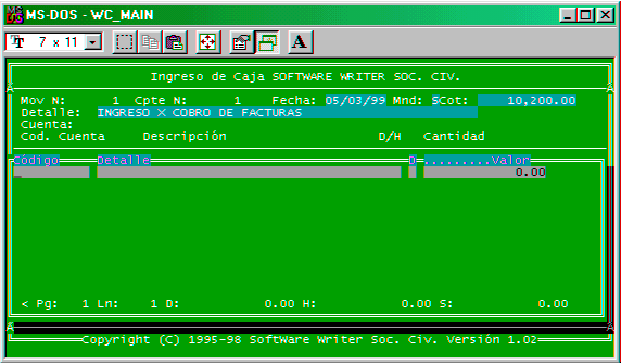
Para buscar una cuenta basta con digitar las primeras letras del nombre y el sistema har una bsqueda por descripcin.
Podemos borrar una lnea, cambiar cualquier dato, en la parte inferior de la pantalla permanece siempre actualizado el total del debe, haber y saldo, con tecla F2 podemos finalizar el asiento, el programa solamente finalizara el asiento si el saldo es cero, si queremos abandonar sin grabar el asiento, digitamos tecla ESC.
Utilizamos un pantalla FULL scroleable por lo que es sencillo manejar esta parte del sistema.
Esto significa que puede bajarse(Flecha hacia abajo), subirse (Flecha hacia arriba), editar cualquier lnea (Tecla ENTER), Borrar (Tecla DELETE), Insertar (Tecla INSERT).
En la parte superior encontramos la informacin de Movimiento nmero que es el movimiento secuencial de todos los comprobantes, comprobante nmero que es el nmero de comprobante actual, el sistema lleva nmeros secuenciales distintos de Ingresos Egresos y Diarios, es decir estos no se mezclan, al final el sistema me permite imprimir el comprobante.
En la parte inferior podemos observar siempre actualizado el valor del debe, haber y el saldo.
COMPROBANTE DE EGRESO
Generamos un comprobante de egreso a caja, (Vease COMPROBANTE DE INGRESO)
Debemos recordar que los comprobantes de egreso llevan una numeracin propia, diferente de los otros tipos de comprobantes
COMPROBANTE DE DIARIO
Generamos un comprobante de diario (Vease COMPROBANTES DE INGRESO) Los nmeros de comprobante de diario son independientes de los otros tipos de comprobantes
CERRAR PERIODO
Esta opcin permite el cierre de perodos de contabilidad, para aclarar este punto definamos un perodo EL PERIODO es un espacio de tiempo contiguo que corresponde a un mes calendario, es decir es un mes, en el cual se registran las transacciones y se pueden sacar los resultados contables, ahora debemos aclarar que se mantiene este cierre por:
- Compatibilidad con versiones anteriores
- Para tener una bandera de que no me puedan mayorizar desde otros mdulos, o desde el Banco, o ingresar mas transacciones ese mes, es decir es un seguro ya que para sacar resultados no es necesario.
La contabilidad (este sistema) tiene 12 perodos (es decir 12 meses) donde podemos registrar las transacciones desde enero hasta diciembre, si embargo existe un perodo adicional llamado CERO o asiento inicial que tiene una fecha en blanco y es donde se registra el balance del ao anterior, es decir todas las cuentas con saldo.
El cierre constituye un estado en el cual ya no se permiten mas transacciones en ese perodo, adems en el mayor permanente se hallan las cuentas mayorizadas por lo que podremos sacar balances de perodos cerrados que son mas veloces ya que los datos no se los busca en el diario de transacciones sin en el mayor
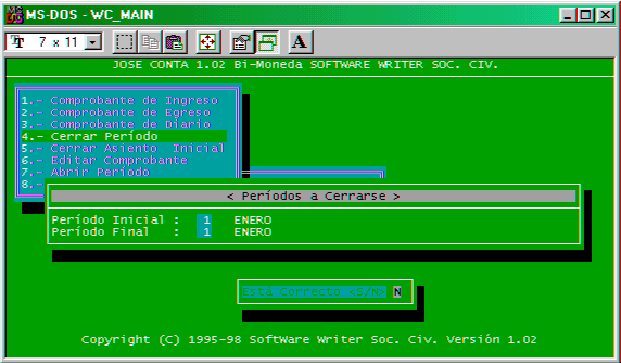
CERRAR ASIENTO INICIAL
Es un proceso de cierre solamente para el perodo CERO o asiento inicial, en este sentido el sistema no permite cerrar dos veces y le advertir si se est intentando lo anterior, antes de cerrar el asiento inicial podremos realizar cualquier cambio en el mismo, este proceso tambin es reversible.
EDITAR COMPROBANTE
Podemos editar cualquier comprobante siempre y cuando el perodo al que ste pertenezca no se halle cerrado, ingresamos
I=Comprobante de ingreso,
E=Comprobante de egreso
A=Comprobante de diario o ajuste y luego su nmero, tendremos inmediatamente el comprobante en la pantalla y le podremos realizar cualquier cambio, el funcionamiento en la edicin es igual al de ingreso de documentos (Vease COMPROBANTE DE INGRESO), como se podr notar el sistema no tiene borrado de documentos, ya que traera una catstrofe en relacin a los comprobantes impresos posteriores al borrado.
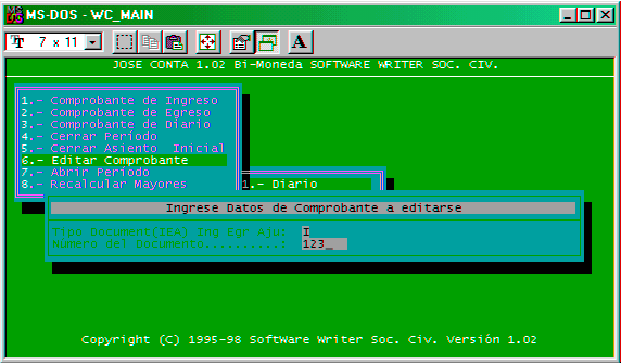
ABRIR PERIODO
Podemos abrir cualquier perodo cerrado para poder realizar cambios en el, digitamos el perodo, es decir 0,1,2,... hasta 12 y se abrir automticamente el perodo, abrir un perodo significa que borramos del mayor ese perodo, por lo tanto ya no podremos obtener un balance de ese perodo por la opcin de perodo cerrado sin mas bien por la de perodo sin cierre ( que al final de cuentas da los mismo)
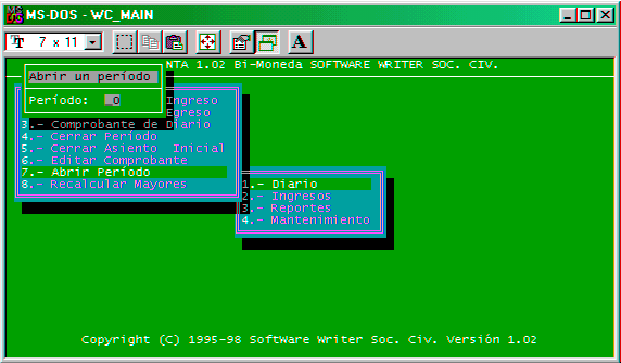
RECALCULAR MAYORES
El sistema lleva en lnea los mayores, en caso se tengan novedades como cortes de energa elctrica en momento de grabacin de datos, debemos ejecutar esta opcin que lo que hace es recalcular transacin x transacin los movimientos, si est en una red ejecute desde el equipo ms rpido, esta opcin es monousuaria por su naturaleza, entonces todas las dems personas deben salir del sistema hasta que hayamos completado esta opcin.
INGRESO DE CUENTAS
El ingreso de cuentas al catlogo es la parte mas importante del sistema y es lo que primero se debe realizar para arrancar el programa.
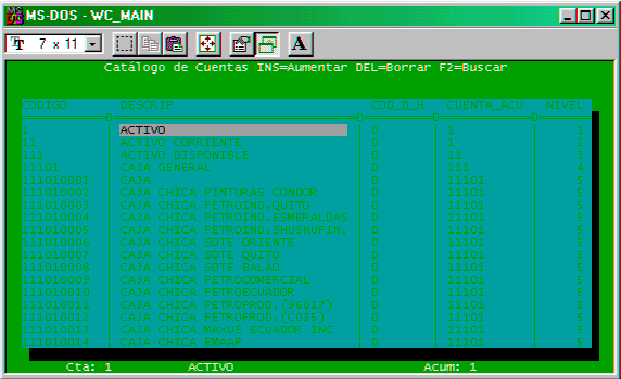
El sistema gerarquiza las cuentas de acuerdo a niveles que nosotros debemos ponerle, por ejemplo:
Cuenta 1 es activos y es de nivel 1
Cuenta 11 es activo corriente y es de nivel 1
Cuenta 111 es activo disponible y es de nivel 3
Cuenta 1111 es Caja General y es de nivel 4
Cuenta 11110001 es Caja y es de nivel 5 y adems es de movimiento
Cuenta 11110002 es Caja Chica Pinturas Condor y es de nivel 5 y es de movimiento
Ahora en cuanto a la cuenta de acumulacin
La cuenta 1 se acumula en la 1
La cuenta 11 se acumula en la 1
la cuenta 111 se acumula en la 11
La cuenta 1111 se acumula en la 111
La cuenta 11111 se acumula en la 1111
La cuenta 11110001 se acumula en la 11111
La cuenta 11110002 se acumula en la 11111
Es responsabilidad del usuario el correcto ingreso de las cuentas, el tipo de cuentas en cambio es como se indica:
Tipo de cuenta:
|
Tipo Cuenta |
Denominacin |
|
VE |
Ventas |
|
GV |
Gastos en Ventas |
|
GA |
Gastos Administrativos |
|
OI |
Otros Ingresos |
|
CV |
Costo en Ventas |
|
DV |
Devolucin en Ventas |
|
OG |
Otros Gastos |
|
GF |
Gastos Financieros |
|
|
Dos espacios en blanco=Cualquier otra cuenta |
Ahora esto me sirve para que en el momento de generar mi balance de prdidas y Ganancias (el predefinido) el sistema agrupe a las cuentas tal como las he puesto y el mismo pueda salir, es decir esto me sirve para EL BALANCE DE PERDIDAS Y GANANCIAS, por lo tanto slo puedo poner a las cuentas que tengan movimiento.
Cdigo del debe haber es D=Debe o H=Haber
Grupo es:
|
Tipo |
Grupo |
|
A |
Activo |
|
P |
Pasivo |
|
C |
Capital |
|
I |
Ingresos |
|
E |
Egresos |
MOVIMIENTO
Esta denominacin es T=TRUE (verdadero) o F=False (Falso) es decir indicamos la cuenta es de movimiento o n
En cuanto a los niveles el sistema soporta hasta 9 niveles de jerarqua de cuentas.
INGRESAR EL ASIENTO INICIAL
Por esta opcin ingresamos o editamos el asiento inicial mientras este no haya sido mayorizado (CERRADO), en el campo de fecha debemos dejarlo en blanco ya que como se recordar al asiento inicial no tiene fecha dentro del sistema.
Al pasar de fecha y detalle me permite ingresarlo, con codigo, detalle, debe o haber y valor, siempre permanecen en la parte inferior actualizados el debe haber y saldo, para grabar F2 y para salir sin grabar ESC.
Recordemos que el asiento inicial es el balance resultante del ao anterior luego del cierre del ao.
Esta opcin se la utilizara solamente para iniciar por vez primera el sistema o para realizar cambios en el luego de finalizado el ao, ya que el sistema al ao siguiente genera automticamente este asiento.
FORMATO DE COMPROBANTES
El sistema tiene la facilidad de poder crear cambiar y utilizar formatos definidos por el usuario para sus documentos de diario, ingreso de caja y egreso de caja.
Tendremos un menu que me indica
Crear
Editar
Borrar
Si escogemos crear nos pregunta si creamos Ingreso de caja, egreso o diario, escogemos el que querramos, ponemos un ttulo, este ttulo slo es para identificarlo ya que no se imprimir bajo ningn concepto en el comprobante, luego pasamos a una pantalla en donde puedo poner cualquier expresin CLIPPER que me regrese un carcter.
EL documento se divide en tres partes:
1 Es el encabezado que se imprimir cada vez que salte una pgina
2 El cuerpo que se imprimir por cada lnea del documento
5 Es el pie que se imprimir al final de cada hoja
las tres partes se hallan separadas por el cdigo .PA para insertar cualquier campo escjalo con F2 y se insertar en la posicin actual, para comandos de impresora escjalos con la tecla F4, para ayuda digite F1 o F3 en la parte inferior siempre permanecen actualizados el nmero de lnea y de columna del cursor, para grabar la definicin digite CONTROL W (^W).
En el cuerpo del documento debe ir en la primera lnea la definicin y las siguientes solamente ponemos .RP para que se repitan, al final el nmero de lneas a imprimirse en el cuerpo del comprobante sern el nmero de lneas con .RP mas la de definicin.
Recordemos que las expresiones que ponemos deben retornar carcter, en caso retornen fecha por ejemplo debemos usar la funcin DTOC() date to Character, si es nmeros utilice STR(Num, Cant de enteros, Cant decimal)
Al digitar la tecla F2 nos indica la el nombre del campo, y el tipo de campo por lo que resulta fcil darse cuenta.
Esta opcin es poderosa, pero requiere conocimiento de funciones para poder trabajarla a cabalidad.
Se da garanta de funcionamiento, pero como el usuario puede cambiar, si se cambia mal, se cobrar por volver a trabajarla.
FORMATO DE BALANCES
El sistema tiene la facilidad de poder crear cambiar y utilizar formatos definidos por el usuario para sus balances Generales, no se recomienda tratar con el de perdidas y ganancias ya que el predefinido por el sistema es verstil y suficiente.
Tendremos un menu que me indica
Crear
Editar
Borrar
Si escogemos crear nos pregunta si creamos Balance general o de PerdGan, escogemos el que querramos, ponemos un ttulo, este ttulo slo es para identificarlo ya que no se imprimir bajo ningn concepto en el balance, luego pasamos a una pantalla en donde puedo definir el balance:
Esta pantalla debe ser escrita e 5 columnas, cada una separada por el carcter | , las columnas son como siguen
Columna1
En la primera columna ponemos un carcter de impresora que lo podemos bajar con la tecla F4, si ponemos fin de pgina o de lnea ya no necesitamos llenar las otras columnas
Columna2
Esta columna se la usa para ttulos, los que deben ir entre comillas, si embargo el sistema permite escribir cualquier funcin clipper que regrese un carcter por ejemplo podra poner:
SPACE(10)+'ACTIVOS' que imprimir 10 espacios en blanco y luego la palabra ACTIVOS, para diferenciar u titulo de otra cosa, en la columna 3 se pone 0 para que me tome como tal
Columna3
Indica el nmero de columna, valores vlidos son 1, 2 y tres, el valor de 1 es mas a la izquierda, tres es mas a la derecha, indica la columna donde se imprimir el valor de la o las cuentas de la presente fila, para que el sistema lo tome como un titulo, debemos poner en esta columna el valor de cero
Columna4
La columna 4 es del valor, aqu ponemos el cdigo de la cuenta cuyo valor requerimos en esta fila, se presenta versatilidad con una funcin en la que podemos escribir mas de una cuenta, por ejemplo:
Si en la columna 4 escribo SumaCue({'1,' 2',' 3'}) el sistema tomar la cuenta 1 que es activo, a su valor le restar la 2 que es pasivo y a ese resultado le restar la 3 que es patrimonio con lo que tendr el resultado del ejercicio en este campo
Observe los signos que hacen que la suma se convierta en resta si por ejemplo pongo en la columna 4 el codigo 111 me regresar el valor de la cuenta que tenga ese cdigo
Columna5
Carcter Impresora lo puedo bajar con la tecla F4
Para insertar cualquier cdigo escjalo con F2 y se insertar en la posicin actual, para comandos de impresora escojalos con la tecla F4, para ayuda digite F1 o F3 en la parte inferior siempre permanecen actualizados el nmero de lnea y de columna del cursor, para grabar la definicin digite CONTROL W (^W).
EJEMPLOS :
Para poner titulo de 'BALANCE GENERAL' con negrilla y en la posicin 21
NEGRI_ON|SPACE(20)+'BALANCE GENERAL'|0||NEGRI_OFF
La primera columna esta el codigo de activar negrillas
La segunda columna dice 20 caracteres luego
'BALANCE GENERAL'
La tercera columna al decir 0 me indica que es un titulo
La cuarta columna esta vaca ya que es un titulo
La quinta columna tiene el carcter de apagado de negrilla
Para poner 'ACTIVO DISPONIBLE' y su valor en la columna de
valores 2 y con negrilla
NEGRI_ON|'ACTIVO DISPONIBLE'|2|111|NEGRI_OFF
La primera columna esta activar negrilla
La segunda columna esta el texto 'ACTIVO DISPONIBLE'
La tercera columna est 2 para indicar que ponga el valor
resultante en la de subtotales
La cuarta columna esta el codigo 111 que es el de ACTIVO
DISPONIBLE
La quinta columna tiene el codigo de desactivar negrilla
Esta opcin es poderosa, pero requiere conocimiento de funciones para poder trabajarla a cabalidad.
Se da garanta de funcionamiento, pero como el usuario puede cambiar, si se cambia mal, se cobrar por volver a trabajarla.
CIERRE DEL AO
Esta opcin permite
Encerar las cuentas de Ingresos y egresos, sus saldos pasarlas a una cuenta de resultados que podemos especificar
Respaldar el ao anterior
Generar automticamente el asiento inicial de ao siguiente
Para ingresar a esta opcin se debe:
Cerrar todos los perodos (0,1,...12)
Haber sacado respaldos de la informacin se recomienda de manera duplicada tanto a disco duro como a diskettes
Luego de esto:
Indicamos la cuenta de resultados, fecha a poner el asiento (debe ser 30 o 31 de diciembre del ao que se est cerrando)
Y el resto hace automticamente, es decir genera un asiento en el diario donde se cargan los saldos de las cuentas de Ing y Egr y su resultado se carga a la cuenta que especificamos, crea nuevo directorio y pasa estos datos, luego borra todos los registros en el directorio actual y genera el asiento inicial del siguiente ao.
REPETIR UN DOCUMENTO
En la contabilidad, mes a mes hay muchos asientos que son repetitivos, entre ellos por ejemplo (Roles de pago, Depreciaciones, provisiones,etc), para esto solamente debo duplicar el asiento que ya lo tenga ingresado (en otro perodo) y el mismo se me repite (con numeracin distinta y fecha actual), edito cualquier cambio que sea necesario y grabo, esto ahorra mucho trabajo.
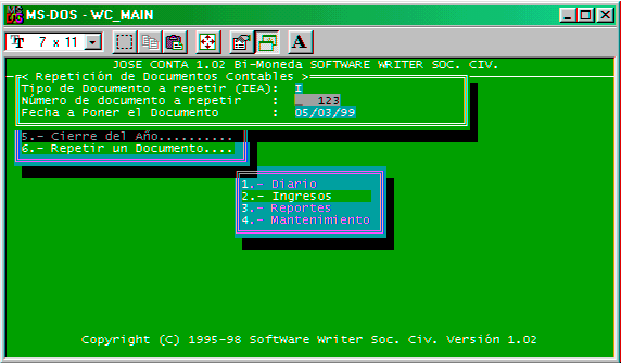
REPORTES
Este menu presenta las siguientes opciones
1. Catlogo Cuentas
2. Imprimir Ingresos de Caja
3. Imprimir Egresos de Caja
4. Reportar una Cuenta entre perodos
5. Reportar Varias Cuentas entre perodos
6. Imprimir Asientos de Diario
7. Balance General (Perodo Cerrado)
8. Balance Perdidas y Ganancias (p. Cerr.)
9. Imprimir asiento inicial
A. Balance general (Perodo sin cierre)
B. Perdidas y Ganancias (Perodo sin cier)
C. Imprimir Diarios
D. Balance de Comprobacin
E. Imprimir cheques
CATALOGO DE CUENTAS
Es un reporte con el que podemos obtener a pantalla o a impresora el catalogo de cuentas, con toda la informacin, es bastante til sobre todo para ver si hemos ingresado de manera correcta, las cuentas, su gerarquizacin, su tipo, las que son de movimiento, etc.
El sistema me despliega :
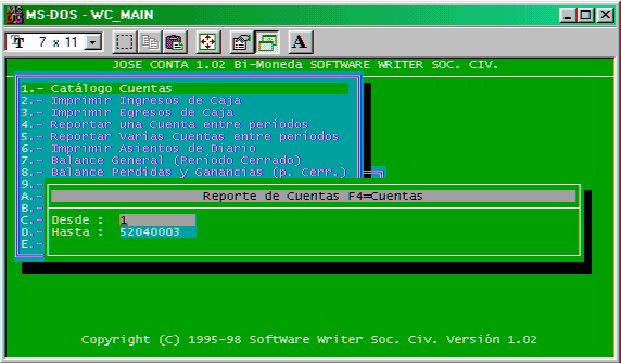
Hasta = Ultima cuenta del catlogo
Si quiero acotar este intervalo puedo escoger las cuentas con tecla F4
IMPRIMIR INGRESO DE CAJA
Saca a impresora uno o varios ingresos de caja, digitamos nmero inicial y final del mismo y listo
IMPRIMIR EGRESOS DE CAJA
Saca a impresora uno o varios egresos de caja, digitamos nmero inicial y final del mismo y listo, cabe anotar que se pedir el formato del documento.
REPORTAR UNA CUENTA ENTRE PERIODOS
Obtenemos por pantalla o por impresora los movimientos de la cuenta especificada, con todo su detalles, digite el cdigo, luego perodo inicial y luego final, se tiene, ahora el sistema pregunta si se quiere en Dlares en Sucres
|
Fecha |
fecha del movimiento |
|
Detalle |
detalle del movimiento(Concepto) |
|
Mv |
Ingreso, Egreso o (A=Diario) |
|
Comprobante |
Nmero de comprobante |
|
Debito |
Valor del debito |
|
Credito |
Valor del credito |
|
Saldos |
Saldo acumulado |
|
Tp |
Ch= cheque Dp= Deposito Aj = Ajuste Nc = Nota de credito Nd = Nota debito Es decir es el tipo de documento registrado en bancos (en caso el asiento se lo realiz desde ah) |
|
Document |
Numero de cheque, deposito, etc |
|
Banco |
Codigo del banco |
Al final se totaliza sobre todo el saldo, ya que en el inicio se tiene el saldo de esa cuenta al primero de los periodos pedidos
REPORTAR VARIAS CUENTAS ENTRE PERIODOS
Obtenemos por pantalla o por impresora los movimientos de varias cuentas especificadas, con todo su detalles, digite el cdigo inicial y final, luego perodo inicial y luego final, se tiene:
Se tiene el mismo formato que en Reportar una cuenta x Mes
Al final se totaliza sobre todo el saldo, ya que en el inicio se tiene el saldo de esa cuenta al primero de los perodos pedidos, finaliza cada cuenta y sigue con la siguiente, vale la pena anotar que este reporte busca en el diario de transacciones por lo que se toma su tiempo en reportar, el reporte sale mas rpido a impresora que a pantalla por la razn de que en pantalla primero genera un archivo de texto en el disco duro y luego lo presenta en pantalla
IMPRIMIR ASIENTO DE DIARIO
Saca a impresora uno o varios asientos de diario, digitamos nmero inicial y final del mismo y listo, debemos escoger el formato con el que querramos imprimir
BALANCE GENERAL (PERIODO CERRADO)
Es decir obtener un balance en perodo que ya se halle cerrado, esta forma de obtener este balance es las mas rpida, el sistema pide si desea el predeterminado o el definido por el usuario
Predeterminado
Al tomar el predeterminado saca a pantalla o impresora el que le da el sistema que en muchos casos puede ser suficiente.
Usuario
Entonces entramos a escoger cualquiera de los que hayamos definido y lo ejecutamos (VEASE FORMATO DE BALANCES)
El balance general siempre me pedir si deseo con saldos, lo que significa que me salga con los saldos de cada cuenta desde el asiento incial hasta el que he pedido, pero si pido sin saldos sacar lo correspondiente al perodo indicado, adems debo indicar si quiero en sucre s en Dlares.
BALANCE PERDIDAS Y GANANCIAS (PERIODO CERRADO)
Es decir obtener un balance en perodo que ya se halle cerrado, esta forma de obtener este balance es las mas rpida, se debe contestar si se desea desglosado o no Recordemos que este balance se define cuando ponemos la caracterstica de tipo de cuenta (VEASE INGRESO DE CUENTAS), mediante esa definicin el sistema grupa las cuentas y genera el balance
Desglosado
Con todo el detalle es decir codigos y cuentas involucradas
Sin desglosar
Solo los grupos, ejemplo Ventas, Costo de ventas, etc El balance siempre me saldr incluido los saldos, lo que quiere decir que si pido del 4 perodo:
Deben estar cerrados el 0,1,2,3 y 4, caso contrario el sistema no me permite sacarlo
Si se halla en este problema obtenga el balance de perodo si cierre
IMPRIMIR ASIENTO INICIAL
Dado que el sistema permite generar el formato de asiento inicial, mediante esta opcin escogemos el formato requerido y lo imprimimos, es decir podemos formatear a nuestro antojo en asiento inicial
BALANCE GENERAL (PERIODO SIN CIERRE)
Este balance funciona de manera parecida al general con cierre con la gran diferencia de que no necesitamos que los perodos involucrados se encuentren cerrados, como es de esperarse el sistema pregunta:
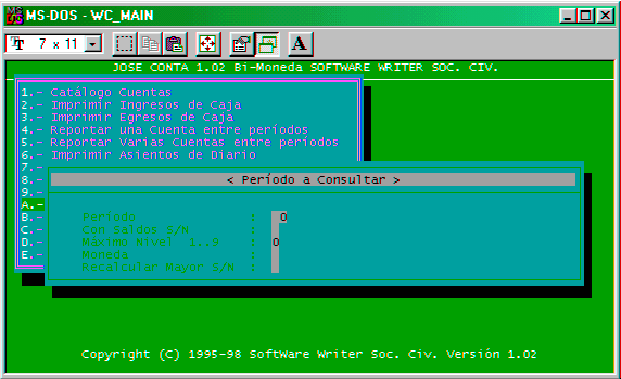
Saldos = Si con saldos totales hasta el perodo pedido
Sin Saldos, es decir solamente los del perodo pedido
Max Nivel = Hasta 9 depende del nivel de detalle que pidamos
Moneda = S=Sucres D=Dlares
Recalcular Mayores = Si = Cierra temporalmente (utiliza archivos auxiliares temporales) todos los perodos necesarios y luego reporta, por lo que nos demoramos un poco mas en esta opcin.
No = Obtiene el balance directamente de los mayores en lnea que lleva el sistema, al respecto debemos indicar que estos mayores son confiables siempre que no haya habido algn corte de energa elctrica en el momento de grabar asientos contables, si es as ejecute Opcin 1, 8 que es de recalcular mayores.
PERDIDAS Y GANANCIAS (PERIODO SIN CIERRE)
Este balance funciona de manera parecida al perdidas y ganancias con cierre con la diferencia de que no necesitamos que los perodos involucrados se encuentren cerrados, como es de esperarse el sistema cierra temporalmente (utiliza archivos auxiliares temporales) todos los perodos necesarios y luego reporta, por lo que nos demoramos un poco mas en esta opcin, si embargo puede ser de gran ayuda si necesitamos saber el balance antes de terminar de digitar el perodo
IMPRIMIR DIARIOS
Este reporte permite imprimir los diarios especificando un perodo inicial
hasta un final, as mismo si queremos:
Solo los comprobantes de ingreso I
Solo los comprobantes de egreso E
Solo los comprobantes de diario A
Todos los comprobantes T
Obtenemos
T = Tipo de comprobante Ingreso, Egreso, A=Diario, 0=Asiento Inicial
Numero = Numero del comprobante
Codigo = Codigo de la cuenta
Cuenta = Nombre de la cuenta
Detalle= Detalle de la transaccin
Debe = Valor del debito
Haber = Valor del credito
Al finalizar cada documento se totaliza el mismo y se indica su fecha, de
todas formas al final del reporte se totalizan debe y haber
BALANCE DE COMPROBACION
Obtenemos a pantalla o a impresora el balance de comprobacin, desde un perodo inicial hasta otro final, el sistema pregunta si deseamos generar temporalmente, si hemos realizado cambios o aumentado transacciones desde la ultima vez que generamos este balance, contestamos que si, caso contrario no, si tiene dudas conteste que si.
Tenemos
Saldo Inicial (al primer perodo pedido)
Debe y Haber de los movimientos de la cuenta entre los perodos pedidos
Saldo final al ultimo perodo pedido
Se totalizan por activos, pasivos, etc, adems un gran total final
MANTENIMIENTO
Este menu tiene las siguientes opciones
Manejo de Usuario
Reindex
Formatear Diskette
Respaldar a diskette
Generador de Reportes
- Reporte de Auditora Informtica
MANEJO DE USUARIO
Esta opcin permite:
Ingresar, Editar, Borrar, Visualizar usuarios del sistema adems de reindexar las bases de datos solo de usuarios.
Un usuario tiene un nivel que es 1= Acceso preferencial a ciertos reportes (Como en ventas que obtiene mayor informacin) y 2 o mas que es cualquier usuario.
El sistema permite por esta opcin al ingresar o editar un usuario presentar todos los menus del mismo y con la barra espaciadora doy o quito acceso a cada submen, cabe sealar que para acceder por ejemplo a Reorganizar archivos primero debe darse acceso a Mantenimiento,etc.
Para ingresar un usuario pngale la clave de 6 caracteres alfanumricos, nombre y nivel, el sistema por lo general tiene con un usuario de nivel 1 llamado WILSON que puede posteriormente y cuando se domine la opcin de usuarios borrarse y asignar correctamente a cualquier usuario. CONSEJO: Luego de cualquier operacin de manejo de usuarios digite al opcin 5 que es reindex para que se aligere la bases de datos de usuario.
REINDEX
Esta opcin reorganiza todos los indices del sistema, asegrese de que no se encuentren otros usuarios en:
Facturacin
Bancos (Cheques)
y Contabilidad
FORMATEAR DISKETTE
Se pueden formatear diskettes de doble y alta densidad en los drives a: y/o b:
SACAR RESPALDOS
Podemos sacar respaldos de la contabilidad escogemos el drive de destino, insertamos el diskette y listo
GENERAR REPORTES
Esta es una facilidad del sistema, creada de acuerdo al diseñador del mismo (en este caso Wilson Gamboa A), en modo alguno pretende rivalizar con generadores de reportes del mercado que son obviamente superiores y con mas funciones, simplemente permite generar reportes sencillos que nos salven de situaciones comunes donde un listado puede hacer la diferencia.
Para llegar a operar este generador debe de estar enterado de los campos y esto se consigue con una experiencia de al menos 6 meses en el sistema y un conocimiento cabal de bases de datos,
La estructura es similar a la de formatos de documentos (vase formatos de documentos) , es decir cabecera, lneas y pi de reporte:
El generador de reportes permite:
- Tomar una o mas bases de datos y generar un reporte, que se lo puede ordenar como querramos, para generar esto se debe tener conocimientos slidos de bases de datos
- Se puede filtrar la informacin (solamente del maestro)
- Podemos totalizar las columnas que querramos (siempre y cuando sean nmeros)
Para lo cual tenemos un men con las siguientes posibilidades:
|
Ingresar |
|
Editar |
|
Borrar |
|
Ejecutar el reporte |
|
Duplicar |
Ingresar (Crear) un reporte:
Cada reporte que generamos debe tener un nombre identificativo, este nombre, lo ponemos y no se imprimirn en ninguna parte del reporte final
tenemos una pantalla como la siguiente:
Nombre : REPORTE DE DIARIO
Titulo1 : 'REPORTE DE DIARIO'
Titulo2 : ' '
Proceso : S
Pant/Im : P
Bases : DIARIO;CUENTAS
relacio : DIARIO >CODIGO=CUENTAS
Head :'FECHA NUMCOMP TD CODIGO CUENTA DETALLE DEBE........... HABER.........'
Campos :DIARIO >FECHA;' ';STR(DIARIO >NUMCOMPROB,6);'';DIARIO->CODIGO;' ';CUENTAS->DESCRIP;' ';DIARIO->TIPO_DOCU; ' '; DIARIO->DETALLE;' ';TRANSFORM(IF(DIARIO->COD_D_H=='D',DIARIO->VALOR,0),'999,999,999.99');' ';TRANSFORM(IF(DIARIO->COD_D_H=='H',DIARIO->VALOR,0),'999,999,999.99')
Subtot : 13,15
Filtro : MONTH(DIARIO->FECHA)==1
Orden :DTOS(DIARIO->FECHA)+STR(DIARIO->NUM_MOVI,6);CUENTAS->CODIGO
Maestro : DIARIO
Margen : 5
PctSubto : '999,999,999.99';'999,999,999.99'
Pie 1 :
Pie 2 :
Pie 3 :
Pie 4 :
Nombre =Representa un nombre, que va a identificar el reporte
Título 1 = Representa el primer título
Título 2 = Representa el segundo título que aparecerá en la parte superior del reporte, aquí podemos poner cualquier función o mensaje siempre yu cuando regresen cadenas de texto, también se suele poner caracteres de impresora véase ( COMANDOS DE IMPRESORA)
Proceso = Sí o Nó es para poner número de pagina y fecha y hora del reporte
Panta/Im = Pantalla o impresora ,este campo ya no es necesario, se lo mantiene por compatibilidad con versiones anteriores ya que el sistema pregunta en el momento de ejecutar el reporte si va a enviar a la pantalla o a la impresora.
Bases = En este campo ponemos las bases de datos que van a intervenir en el reporte, se separa punto y coma los nombres de las bases de datos que se quieren en el reporte, con tecla F2 se baja la base de datos que necesitamos, en primer término debe ir la base de datos principal, Por ejemplo:
DIARIO;CUENTAS
aqu se pide realizar el reporte con las bases de datos de DIARIO y CUENTAS(son las cuentas Contables)
Relacio : Son las relaciones entre las bases de datos por ejemplo: DIARIO->CODIGO=CUENTAS, es decir aqu estamos indicando que el campo codigo de DIARIO es el mismo de CODIGO en CUENTAS, en cada relacin solo debe ir el nombre de la base de datos que se relaciona, adems necesariamente a esas bases debemos indexarlas por el campo de relacin.
Head : Es donde debemos poner los nombres de los campos que constituyen el encabezado de cada columna, por ejemplo:
'FECHA NUMCOMP TD CODIGO CUENTA DETALLE DEBE........... HABER.........'
Debe ir entre comillas ya que debe regresar un string o cadena.
Campos: Se ingresa en esta casilla la información de las columnas del reporte, esta información por cada comlumna debe se cualquier campo presente en las bases de datos del reporte, tomando en cuenta las relaciones que definamos, cada columna debe ir separada de la siguiente con un punto y coma, las columnas de espacios de separación también se cuentan como columnas, además de que deben regresar siempre una cadena consulte (Funciones CLIPPER) para ver funciones de conversión, por ejemplo:
DIARIO >FECHA;' ';STR(DIARIO >NUMCOMPROB,6);'';DIARIO->CODIGO;' ';CUENTAS->DESCRIP;' ';DIARIO->TIPO_DOCU; ' '; DIARIO->DETALLE;' ';TRANSFORM(IF(DIARIO->COD_D_H=='D',DIARIO->VALOR,0),'999,999,999.99');' ';TRANSFORM(IF(DIARIO->COD_D_H=='H',DIARIO->VALOR,0),'999,999,999.99')
Note que son expresiones de tipo caracter y adems que la columna de Debe es la 11 y la de Haber la 13
Subtot : En subtotal podemos anotar los números de columnas que se subtotalizarán, separados con comas por ejemplo: 11;13
Es decir las columnas 122;13 ser en este caso , tomar en cuenta que las columnas de subtotales deben ser campos que en su interpretacin nativa sean nmeros.
Filtro : Expresiones de filtrado sólo se admite una y además debe ser correspondiente a campos solamente de la base de datos principal o maestro, por ejemplo:
MONTH(DIARIO->FECHA)=1
En este caso se pide reportar los registro cuyo mes del campo fecha sea Enero (1)
Orden : expresiones de ordenamiento separadas con ; deben estar en el mismo orden de colocación del campo bases, es indispensable ordenar una base de datos que se halle relacionada.
DTOS(DIARIO->FECHA)+STR(DIARIO->NUM_MOVI,6);CUENTAS->CODIGO
En este caso la primera base ordenada es la principal, DIARIO, y se la ordena por DTOS(DIARIO->FECHA)+STR(DIARIO->NUM_MOVI,6)
La segunda base ordenada es la base de datos CUENTAS, por el campo CODIGO , en este caso cada vez que el puntero de archivo de DIARIO, se mueva al siguiente registro, har una bsqueda en CUENTAS, del campo DIARIO->CODIGO, usando el ndice que hemos definido para CUENTAS.
Maestro : Es el archivo que rige el reporte, sirve para mostrar de donde se toma la estructura general del reporte, es este caso de ejemplo sería el archivo de DIAIRO
Margen : Es el margen izquierdo al reporte, por ejemplo un valor de 5 significan 5 espacios a la izquierda.
PctSubto: Es la salida de los subtotales, en este caso sería '999,999,999.99';'999,999,999.99' , las salidas deben ir separadas por ; porque son mas de una columna de totalización
Pie 1: Permite poner una expresión para que aparezca en el final del reporte, identico para Pie2, Pie3, Pie4
Editar (Cambiar) Un reporte:
Esta opcin me permite cambiar un reporte, por lo general luego de creado un reporte se necesita cambiar frecuentemente la expresin de filtro.
Al escoger esta copcin, aparece una ventana con los reportes en orden alfabtico, escojo el que necesito y estoy en la pantalla de edicin del reporte, cambio cualquier opcin y salgo grabando al terminar la pantalla con ENTER.
Borrar (Eliminar) un reporte:
Podemos borrar un reporte, escogemos el reporte y digitamos ENTER, el mismo ser eliminado del sistema.
Ejecutar un reporte:
Al escoger esta opcin me pregunta si totalizo registro, si contesto afirmativamente al final del reporte tendr la cantidad de registros que se tuvo en el mismo, luego escogemos el reporte a ejecutar, digitamos enter, me pregunta si es a pantalla o a Impresora, y luego se presenta el reporte sea en la pantalla o en la Impresora
Duplicar un reporte:
Podemos duplicar un reporte, escogemos uno y digitamos ENTER
NOTA : para generar estos reportes se necesita un cierto conocimiento del lenguaje, pero constituye una herramienta interesante.
A continuacin se va a dar algunas relaciones entre bases de datos para utilizarla en reportes.
Cheques, se relaciona con Cuentas, es una varios a uno
Cheques, se relaciona con gastos, es una relacin varios a uno
Presup, se relaciona con gastos, es una relacin varios a uno
AUDITORIA INFORMATICA
El sistema en su ingreso pregunta la clave del usuario, contesta el mismo puede ingresar a las opciones para las cuales el administrador del sistema le haya permitido el acceso (VEASE MANEJO DE USUARIOS), luego cada accin que ejecuta es grabada en un archivo que despus se le puede reportar, esto constituye la AUDITORIA INFORMATICA que nos sirve para saber de un usuario
- Cuando entr (del sistema)
- Cuando Sali (del sistema)
- Cuanto tiempo estuvo
- Que opciones utiliz
- Inclusive en cada opcin que hora entro y que hora sali y cuanto se demor, esto por pantalla o por impresora, escoja fecha inicial y final, el reporte sale ordenado por usuarios.
Si desea borra registros de auditoria que ya no sean necesarios en esta ventana digite tecla F10 ponga fecha inicial y final de borrado y listo.
INDICE ALFABETICO DE CONTABILIDAD
ABRIR PERIODO 7
AUDITORIA INFORMATICA 28
BALANCE DE COMPROBACION 22
BALANCE GENERAL (PERIODO CERRADO) 19
BALANCE GENERAL (PERIODO SIN CIERRE) 20
BALANCE PERDIDAS Y GANANCIAS (PERIODO CERRADO) 20
CATALOGO DE CUENTAS 17
CERRAR ASIENTO INICIAL 6
CIERRE DEL AO 15
COMPROBANTE DE DIARIO 5
DIARIO 3
EDITAR COMPROBANTE 7
EGRESO 5
FORMATEAR DISKETTE 24
FORMATO DE BALANCES 12
FORMATO DE COMPROBANTES 11
GENERADOR DE REPORTES
Bases 26
Borrar (Eliminar) un reporte 28
Campos 26
Duplicar un reporte 28
Editar (Cambiar) Un reporte 27
Ejecutar un reporte: 28
Filtro 27
Head 26
Ingresar (Crear) un reporte 25
Maestro 27
Margen 27
Nombre 25
Panta/Im 25
PctSubto 27
Pie 1 27
Proceso 25
Relacio 26
relaciones entre bases de datos 28
Subtot 26
Ttulo 1 25
Ttulo 2 25
GENERALIDADES 2
GENERAR REPORTES 24
IMPRIMIR ASIENTO DE DIARIO 19
IMPRIMIR ASIENTO INICIAL 20
IMPRIMIR DIARIOS 22
IMPRIMIR EGRESOS DE CAJA 18
IMPRIMIR INGRESO DE CAJA 17
INGRESAR EL ASIENTO INICIAL 11
INGRESO 4
INGRESO DE CUENTAS 8
MANEJO DE USUARIO 23
MANTENIMIENTO 23
MANUAL DEL SISTEMA DE CONTABILIDAD 1
PERDIDAS Y GANANCIAS (PERIODO SIN CIERRE) 21
PERIODO 5
RECALCULAR MAYORES 8
REINDEX 23
REPETIR UN DOCUMENTO 15
REPORTAR UNA CUENTA ENTRE PERIODOS 18
REPORTAR VARIAS CUENTAS ENTRE PERIODOS 19
REPORTES 16
SACAR RESPALDOS 24